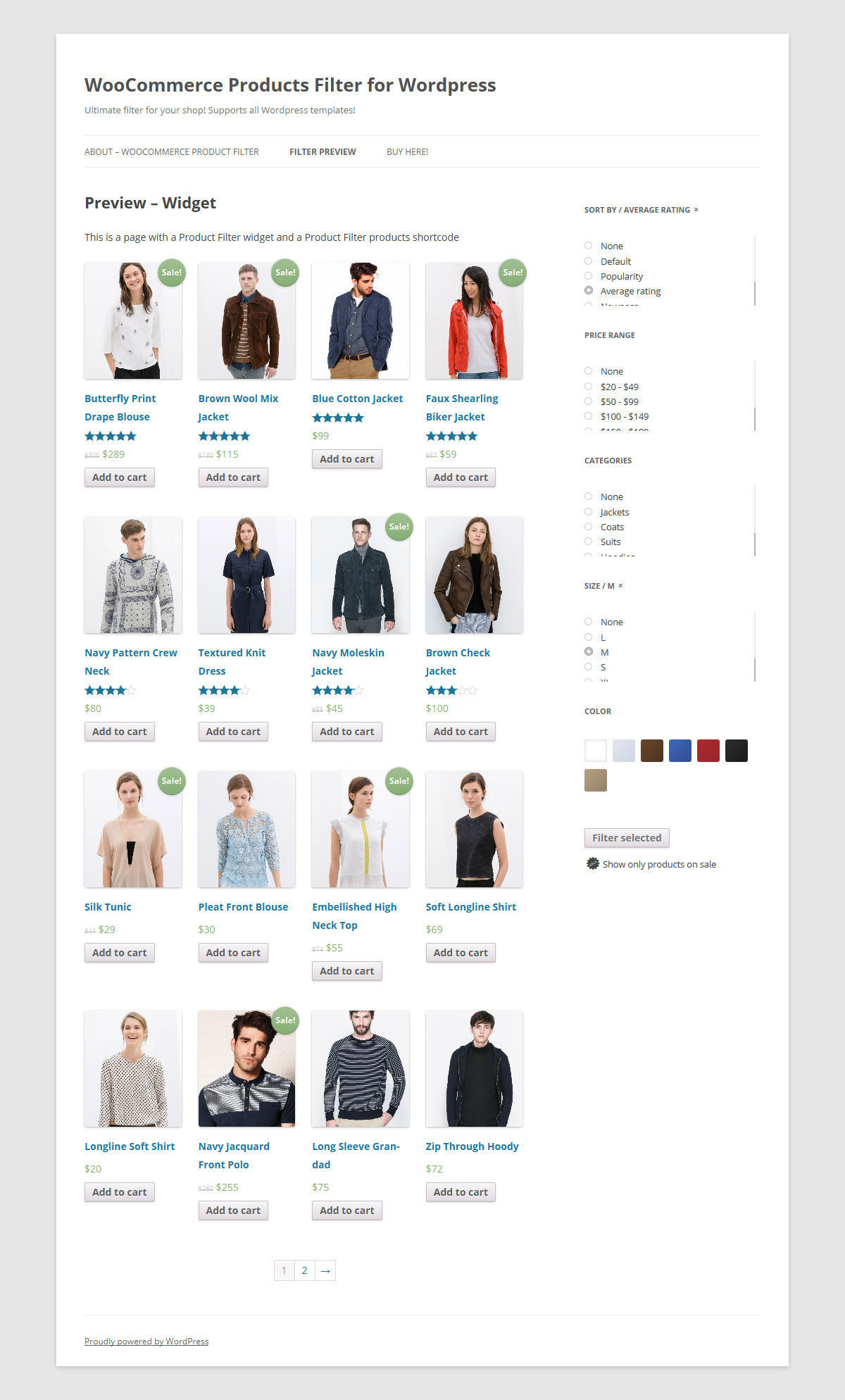Продуктовий віджет це інструмент для просування в CJ.com, який надає можливість презентувати конкретні продукти. На відміну від банеру, віджет забезпечує максимальний контроль над змістом реклами та має кращий потенціал.
Рада: продуктовий віджет може оживити ваш сайт.
Використовувати продуктовий віджет можуть партнери у тих рекламодавців, які надали нам продуктовий фід за специфікацією CJ.
Чому конкретні продукти?
- Простота створення
- Максимальний контроль над презентованим змістом
- Більша релевантність і з контентом сайту
- Можливість автоматичного видалення продукту з віджету, коли складський запас є розпроданий
Що таке віджет?
Віджет – це контейнер, в якому зображуються обрані Вами товари. У фотографіях продуктів автоматично використовуються Ваші affiliate посилання. Тому, коли відвідувач кликне на фото продукту та купить товар, Ви отримаєте партнерську комісію.
Як створити віджет?
Нижче Вам покажемо основні етапи створення продуктових віджетів в партнерських програмах CJ.
1. Увійдіть у свій профіль в CJ а перейдіть на вкладку “Widgets” > “Create widgets”
2. Виберіть тип віджету: Slideshow / Collage / Grid
Slideshow widget

3. Виберіть пошук продуктів а виберіть рекламодавця, чиї продукти хочете просувати
4. Виберіть конкретні продукти зі списку
Достатньо 2 рази кликнути на фото продукту чи продукт перетягнути мишею у поле праворуч.

Рада: Можете вибрати продукти від багатьох рекламодавців та розмістити їх до одного віджету. Можете зробити мікс найцікавіших продуктів.
5. Продовжуйте кликнувши на “Customize”
6. Налаштуйте віджет та його параметри

Назвіть свій віджет
- 1. Налаштуйте, якщо хочете щоб зображувалась назва рекламодавця. Також можете налаштувати, у якому випадку не хочете щоб продукт зображувався (вилучення продукту з каталогу інтернет-магазина, коли товар закінчиться на складі та рекламодавець є деактивований).
- 2. Налаштуйте, якщо хочете щоб слайдер автоматично змінювався або навпаки. Можливо також налаштувати час, через який продукти будуть мінятися.
- 3. Оберіть розміри слайдеру.
7. Збережіть створений віджет та скопіюйте код

Виберіть інтернет сторінку, до якої хочете даний віджет відносити. У разі необхідності налаштуйте SID параметр, за допомогою якого будете відрізняти віджет. Автоматично буде згенерований код, котрий скопіюєте а вкладете на свій сайт.
Колаж віджет
Знову виберемо рекламодавця та відфільтруємо продукти, які нам потрібні для створення колажу.
Потім потрібно вибрані продукти перетягнути у поле праворуч.
Далі потрібно віджет назвати, налаштувати потрібне розміри та вибрати, якщо хочемо щоб біля продукту зображувалась назва рекламодавця. У цьому разі назва та опис продукту з’являться після наведення миші на конкретний продукт.
Нарешті знову візьмемо згенерований код а вкладемо його на Наші сторінки.
Grid widget
Останньою можливістю є “Grid” віджет.
Grid схожий на слайдер, але відрізняється тим, що Ви можете налаштувати кількість продуктів у рядку чи стовпці. Таким чином можете створити потрібні Вам розміри.
- Налаштуєте, якщо хочете аби зображувалась назва рекламодавця а також описання продукту. Далі налаштуєте при яких умовах, Ви не хочете щоб продукт зображувався.
- Налаштуєте ротацію банерів
- Налаштуєте кількість рядків та стовпців
- Налаштуєте розміри віджету як Вам потрібно
Знову віджет збережіть та згенеруйте код, котрий потім вкладете на свої інтернет сторінки.
Замітка: якщо Ваш сайт знаходиться на протоколі https, Вам потрібно з URL скрипту вилучити протокол http.